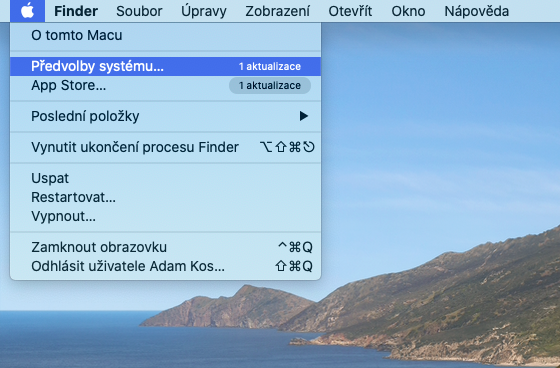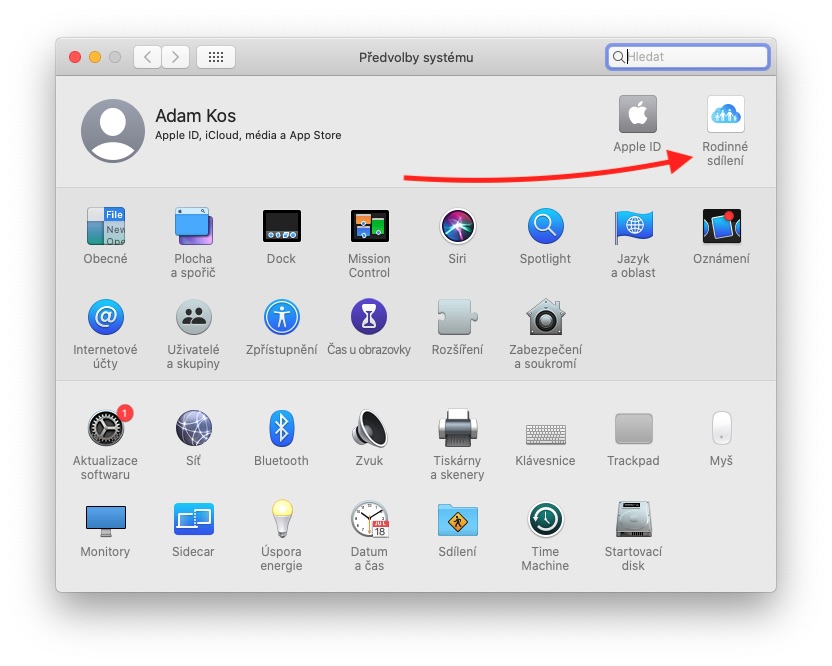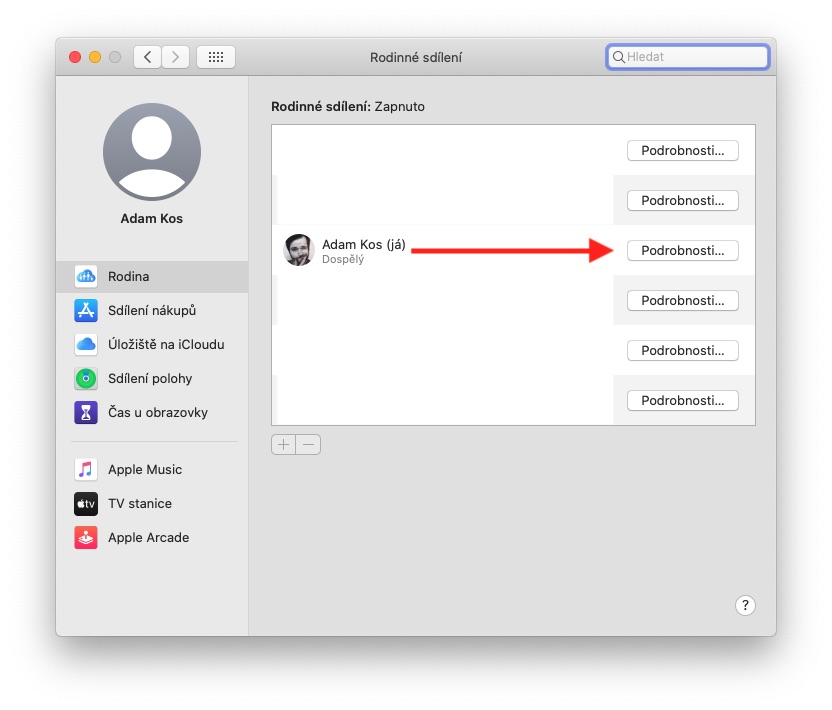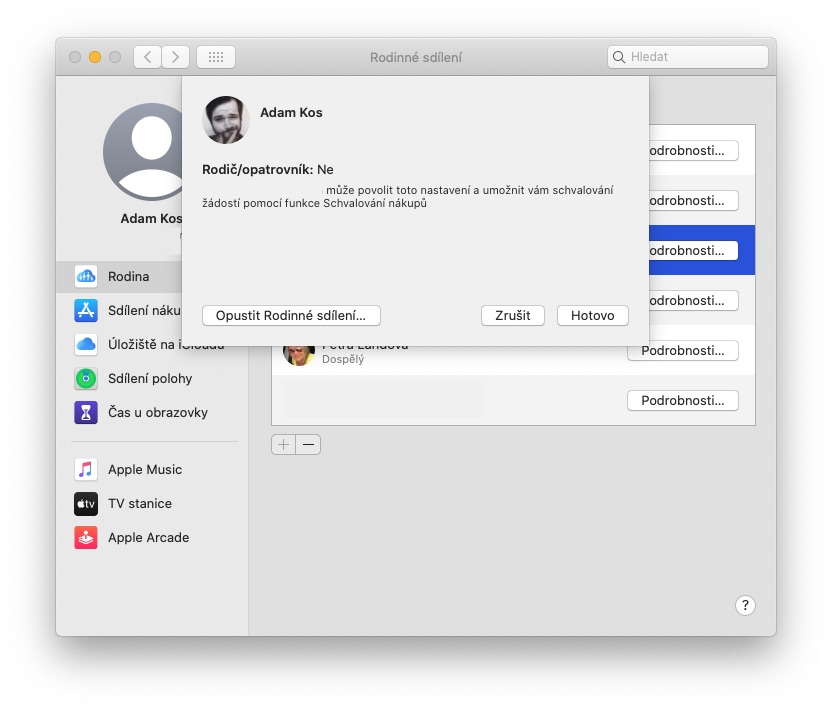الفكرة الأساسية وراء تنشيط Family Sharing هي منح أفراد الأسرة الآخرين إمكانية الوصول إلى خدمات Apple مثل Apple Music أو Apple TV+ أو Apple Arcade أو مساحة تخزين iCloud. يمكن أيضًا مشاركة مشتريات iTunes أو App Store. على الرغم من وجود فوائد واضحة، في بعض الأحيان قد ترغب فقط في التخلص من المشاركة العائلية.
يقوم أحد أفراد الأسرة البالغين، أي منظم الأسرة، بدعوة الآخرين إلى مجموعة العائلة. بمجرد قبول دعوتك، يمكنهم الوصول الفوري إلى الاشتراكات والمحتوى الذي يمكن مشاركته داخل العائلة. ولكن كل عضو لا يزال يستخدم حسابه. يتم أيضًا أخذ الخصوصية بعين الاعتبار هنا، لذلك لن يتمكن أي شخص من تتبعك إلا إذا قمت بتعيينها بشكل مختلف. هل تريد التخلي عن كل شيء؟ بالتأكيد تستطيع.
يمكن ان تكون اثار اهتمامك

يمكن لأي فرد من أفراد العائلة يبلغ من العمر 15 عامًا أو أكثر إزالة نفسه من مجموعة العائلة. إذا قمت بتشغيل "مدة استخدام الجهاز" في حسابك، فيجب إزالتك بواسطة منظم العائلة. إذا كنت منظم العائلة، فيمكنك إزالة أعضاء من مجموعة العائلة في أي وقت أو يمكنك حلها تمامًا. عند مغادرة Family Sharing، ستفقد إمكانية الوصول إلى أي مشتريات أو خدمات يشاركها أحد أفراد العائلة.
مغادرة مجموعة العائلة
على iPhone أو iPad أو iPod touch
- اذهب للاعدادات.
- اضغط على اسمك، ثم اضغط على "المشاركة العائلية".
- اضغط على اسمك.
- اضغط على إيقاف استخدام المشاركة العائلية.
على جهاز Mac
- اختر قائمة Apple -> تفضيلات النظام وانقر على "المشاركة العائلية".
- انقر على التفاصيل بجوار اسمك.
- انقر فوق مغادرة المشاركة العائلية.
إزالة عضو من مجموعة عائلية
على iPhone أو iPad أو iPod touch
- اذهب للاعدادات.
- اضغط على اسمك، ثم اضغط على "المشاركة العائلية".
- اضغط على اسم فرد العائلة الذي تريد إزالته.
- اضغط على إزالة المستخدم [اسم أحد أفراد العائلة] من العائلة.
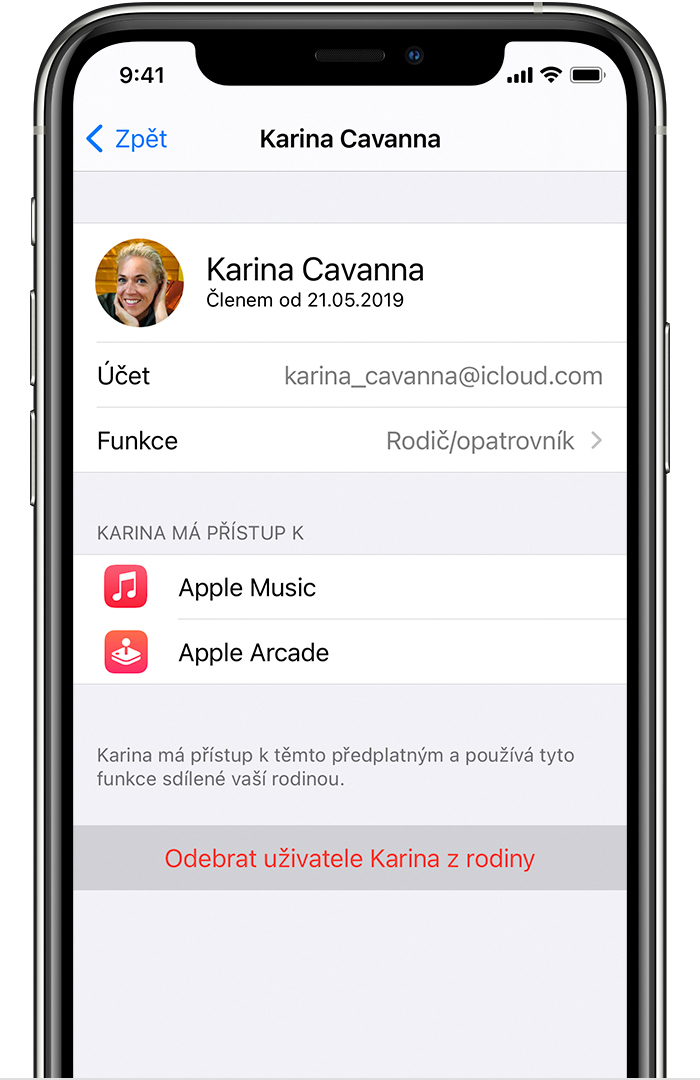
على جهاز Mac
- اختر قائمة Apple -> تفضيلات النظام وانقر على "المشاركة العائلية".
- انقر على التفاصيل بجوار اسم فرد العائلة الذي تريد إزالته.
- انقر فوق إزالة من المشاركة العائلية.
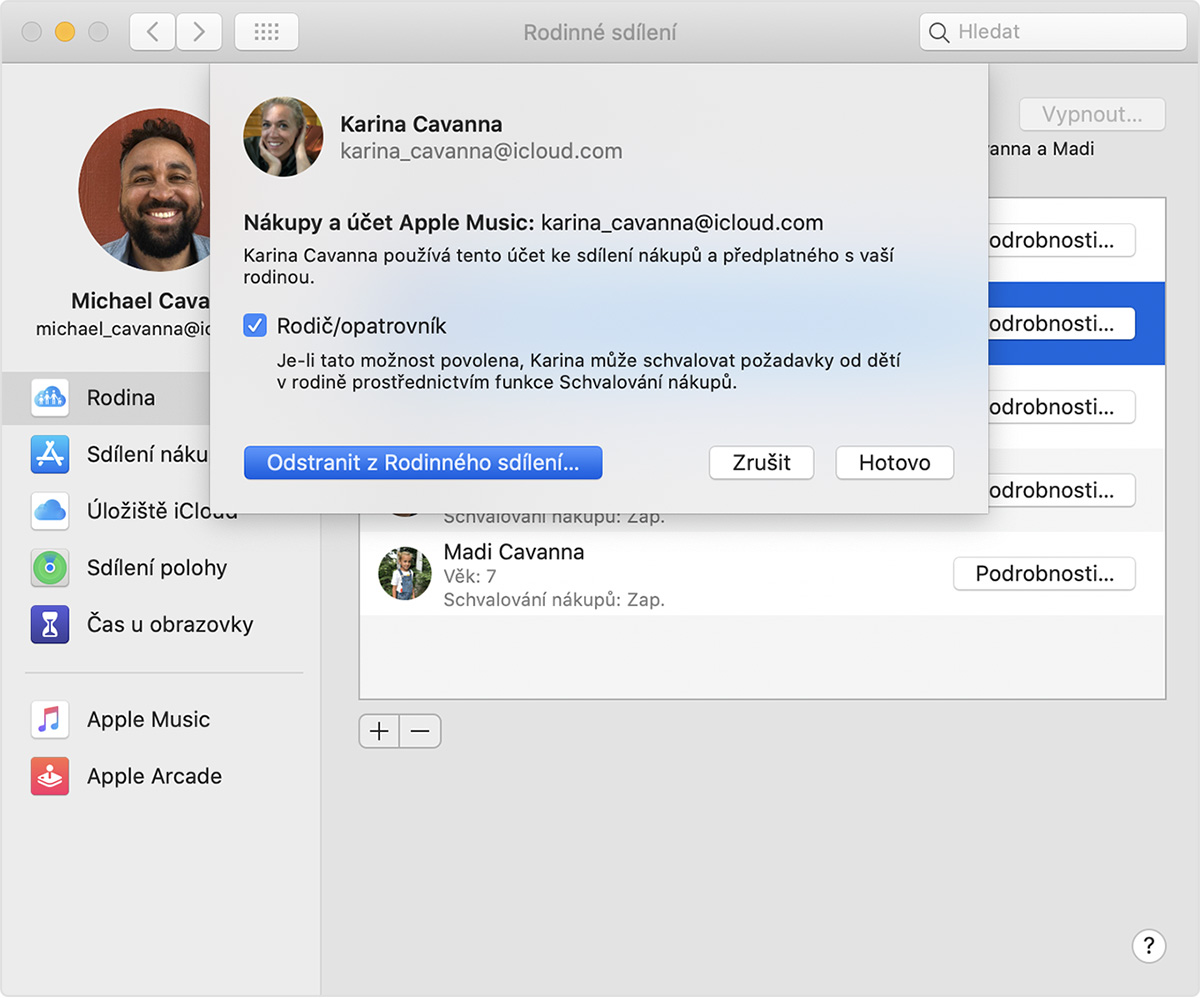
 آدم كوس
آدم كوس